Connecter Azure Front Door Premium à une origine d’équilibreur de charge avec Private Link
Cet article vous guide tout au long de la procédure de configuration d’Azure Front Door Premium pour sa connexion à l’origine de votre équilibreur de charge interne en tirant parti du service Azure Private Link.
Prérequis
- Compte Azure avec un abonnement actif. Créez un compte gratuitement.
- Passez en revue la documentation Sécuriser votre origine avec Private Link pour découvrir le fonctionnement de Private Link avec Azure Front Door.
- Créez un service Private Link pour vos serveurs web d’origine.
Activer une connectivité privée vers un équilibreur de charge interne
Dans cette section, vous mappez le service Private Link à un point de terminaison privé créé dans Azure Front Door.
Connectez-vous au portail Azure.
Accédez à votre profil Azure Front Door Premium, puis sélectionnez Groupes d’origine sous les Paramètres dans le volet du menu de gauche.
Sélectionnez un groupe d’origine existant ou créez-en un pour ajouter une origine d’équilibreur de charge interne.
Sélectionnez + Ajouter une origine pour ajouter une nouvelle origine. Sélectionnez ou entrez les paramètres suivants pour configurer l’origine d’équilibreur de charge interne.
Notes
Le nom d’hôte doit être un nom de domaine valide, IPv4 ou IPv6. Le nom d’hôte peut être l’adresse IP privée de l’équilibreur de charge interne ou un nom de domaine.

- Nom : entrez un nom pour identifier cette origine.
- Type d’origine : sélectionnez le type d’origine Personnalisé.
- Nom d’hôte : il est utilisé pour SNI (négociation SSL) et doit correspondre à votre certificat côté serveur. |
- En-tête d’hôte d’origine | L’en-tête d’hôte d’origine peut être l’adresse IP privée de liaison privée pour l’équilibreur de charge interne ou un nom de domaine valide.
- Validation du nom d’objet du certificat : cochez la case pour activer la validation du nom d’objet du certificat. Cette validation vérifie le nom d’objet du certificat par rapport au nom d’hôte. Si le nom d’objet du certificat ne correspond pas au nom d’hôte, la connexion est rejetée. Cette validation est requise si la liaison privée est activée.
- Port HTTP : 80 (par défaut)
- Port HTTPS 443 (par défaut)
- Priorité : vous pouvez déterminer si cette origine a une priorité supérieure à celle des autres origines du groupe d’origines. Avec cette valeur, vous pouvez définir des origines primaires, secondaires et de sauvegarde. La valeur par défaut est 1 pour toutes les origines.
- Pondération : 1 000 (valeur par défaut). Affectez des pondérations à vos origines pour déterminer le mode de distribution du trafic. Par exemple, si vous avez deux origines avec des pondérations 1 000 et 2 000, la deuxième origine reçoit deux fois plus de trafic que la première origine.
- Liaison privée : cochez la case pour activer la liaison privée pour cette origine.
- Sélectionnez une liaison privée :
- Dans mon répertoire : sélectionnez cette option si vous souhaitez utiliser votre propre service de liaison privée.

- Par ID ou alias : sélectionnez cette option si vous souhaitez utiliser un service de liaison privée partagé avec vous. Vous devez entrer l’ID de la ressource du service de liaison privée.

- Dans mon répertoire : sélectionnez cette option si vous souhaitez utiliser votre propre service de liaison privée.
- Région : sélectionnez la région. Il doit s’agir de votre origine ou de la région la plus proche de celle-ci.
- Message de requête : ce message est envoyé au propriétaire de la ressource pour l’aider dans le processus de gestion des connexions.
- État : laissez activé pour activer l’origine.
Sélectionnez Ajouter pour ajouter l’origine de l’équilibreur de charge interne, puis Mettre à jour pour enregistrer les paramètres du groupe d’origines.
Approuver une connexion de point de terminaison privé
Accédez au Centre Private Link et sélectionnez Services de liaison privée. Sélectionnez ensuite le service de liaison privée créé pour l’équilibreur de charge interne.

Sélectionnez Connexions du point de terminaison privé sous Paramètres dans le volet du menu gauche.

Sélectionnez la requête de point de terminaison privé en attente d’Azure Front Door, puis Approuver. Lorsque vous y êtes invité, sélectionnez Oui pour confirmer que vous souhaitez établir cette connexion.

L’état de la connexion doit passer à Approuvé. L’établissement complet de la connexion peut prendre quelques minutes. Vous pouvez à présent accéder à votre équilibreur de charge interne à partir d’Azure Front Door.
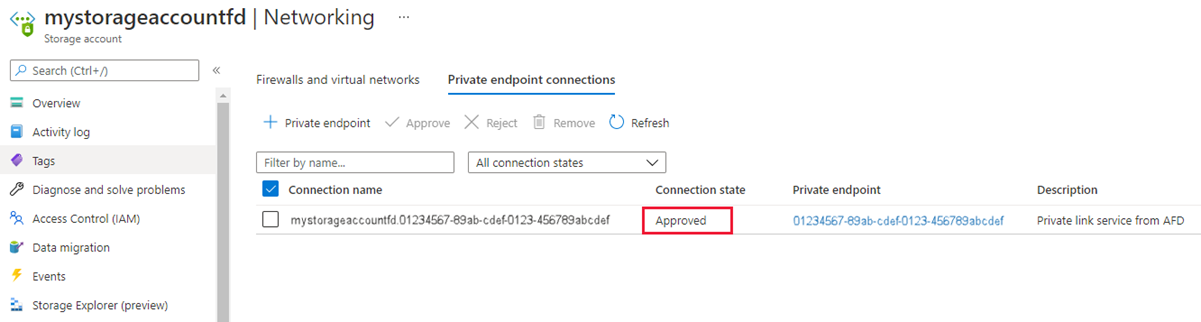
Étapes suivantes
En savoir plus sur le service Private Link.